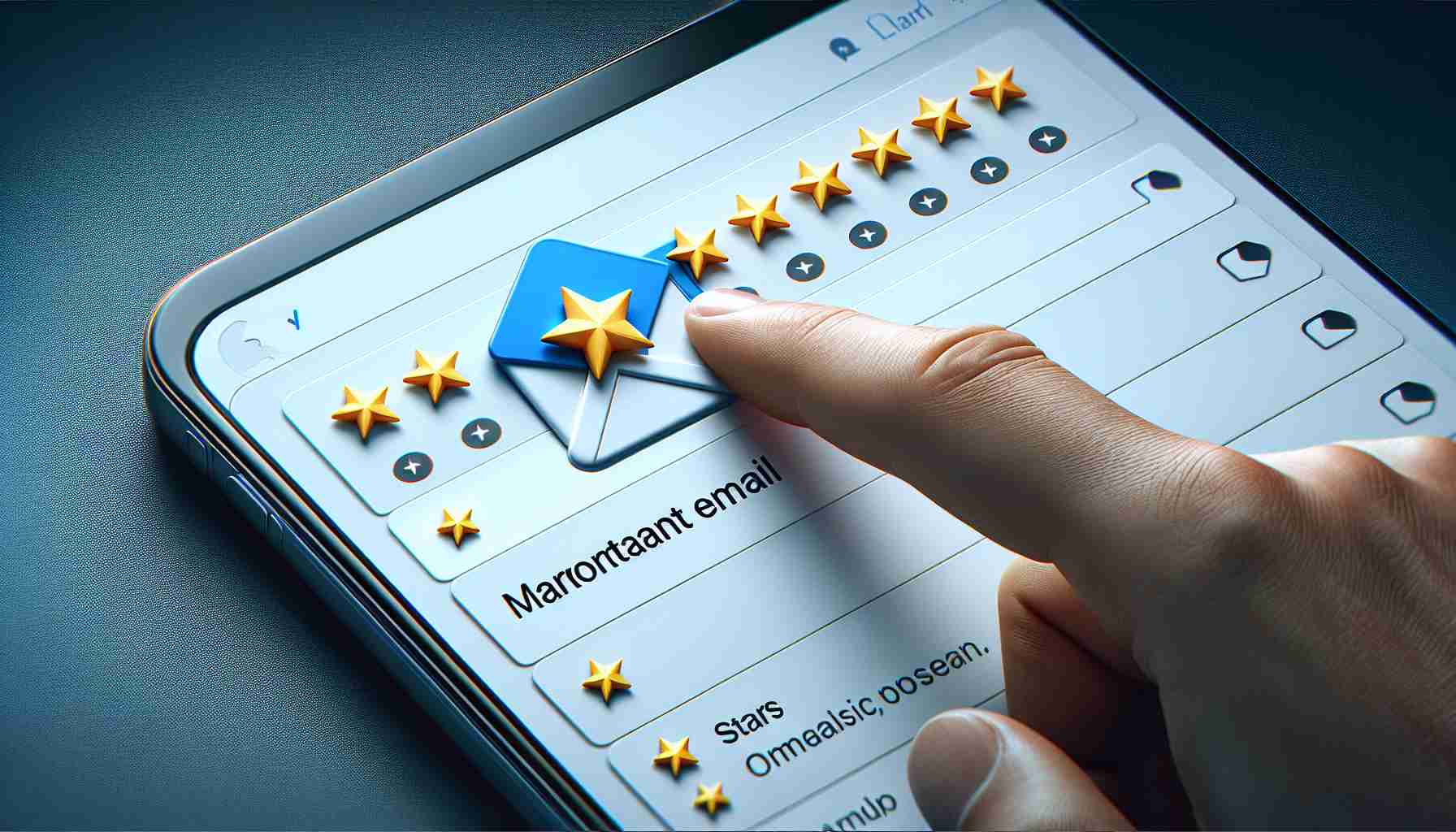이메일의 바다 속에서 우리의 주의를 끄는 몇 가지 메시지들이 있다. 특히 중요하거나 즉각적인 조치가 필요한 메시지들이다. 구글의 인기 있는 이메일 플랫폼인 Gmail은 이러한 도전에 대응하기 위해 간단하면서도 효과적인 “별표” 기능을 제공한다. 특정 이메일에 별표를 붙여 중요한 이메일을 표시하는 전략적인 방법을 사용하여 메시지를 우선순위와 조직화를 할 수 있다.
Gmail에서 중요한 이메일을 별표로 표시하는 것은 나중에 빠르고 쉽게 추적하기 위한 훌륭한 방법이다. 다음은 이를 수행하는 단계들이다:
컴퓨터에서:
1. Gmail을 열고 받은 편지함으로 이동한다.
2. 별표를 표시하려는 이메일을 찾는다.
3. 메시지 옆의 빈 별표 아이콘을 클릭한다.
4. (옵션) 여러 별표 옵션이 있는 경우, 원하는 별표를 얻기 위해 별표 아이콘을 계속 클릭한다.
안드로이드 장치에서:
1. 안드로이드 폰이나 태블릿에서 Gmail 앱을 실행한다.
2. 별표를 표시하려는 이메일을 찾는다.
3. 메시지나 제목 옆의 빈 별표 아이콘을 탭한다.
아이폰이나 아이패드에서:
1. 아이폰이나 아이패드에서 Gmail 앱을 열어라.
2. 별표를 표시하려는 이메일을 오른쪽으로 스와이프한다.
3. 나타나는 별표 아이콘을 탭한다.
유념해야 할 중요한 팁:
– 이메일을 읽는 동안에도 별표를 붙일 수 있다. “더 보기” 메뉴를 클릭하거나 탭한 후 “별표 추가”를 선택한다.
– Gmail 받은 편지함의 왼쪽 패널에서 “별표 표시” 레이블을 클릭하여 별표로 표시된 이메일을 모두 볼 수 있다.
– 여러 이메일에 별표를 한 번에 추가할 수 있다. 이메일을 선택한 다음 별표 아이콘을 클릭하거나 탭한다.
– 이메일에 별표를 붙였을 때 무슨 일이 일어나는지 심지어 사용자 정의할 수도 있다. 설정 메뉴에서 별표를 붙였을 때 별표로 표시된 이메일이 자동으로 특정 레이블이나 폴더로 이동하도록 선택할 수 있다.
Gmail에서 중요한 이메일을 별표로 표시하는 것은 이메일을 조직화하고 우선순위를 정할 수 있는 쉬운 방법이다. 이 기능을 오늘 바로 시도해 보고 어떻게 이메일 관리를 간단하게 할 수 있는지 확인해보세요.
FAQ:
Q: 별표를 붙인 이메일을 찾는 방법은 무엇인가요?
A: Gmail 받은 편지함의 왼쪽 패널에서 “별표 표시” 레이블을 클릭하여 별표로 표시된 이메일을 모두 볼 수 있습니다.
Q: 한 번에 여러 이메일에 별표를 붙이는 방법은 있나요?
A: 여러 이메일을 선택한 다음 별표 아이콘을 클릭하거나 탭하여 한 번에 별표를 붙일 수 있습니다.
Q: 별표를 붙일 때 어떤 일이 일어나는지 사용자 정의할 수 있는 방법은 있나요?
A: 설정 메뉴에서 별표를 붙였을 때 별표로 표시된 이메일이 자동으로 특정 레이블이나 폴더로 이동하도록 선택할 수 있습니다.
유용한 링크:
– gmail.com – Gmail 홈페이지 (“`gmail.com“` 링크)
The source of the article is from the blog portaldoriograndense.com